Windows 10で欠落しているデフォルトの電源プランを復元する方法

このガイドでは、Windows 10でデフォルトの電源プラン(バランス、高パフォーマンス、省電力)を復元する方法を詳しく解説します。

ジャンプ リストは、システムにインストールされているアプリケーションに関連するドキュメントやタスクにユーザーが迅速にアクセスできるように設計されています。ジャンプ リストは、特定のアプリケーションを含む小さなスタート メニューと考えることができます。ジャンプ リストは、タスクバーまたはスタート メニューに表示されるアプリケーション アイコン上にあります。
ジャンプ リストは、Windows 7 で初めて導入されました。Windows 10 では、ジャンプ リストは、開いたすべてのファイル、フォルダー、プログラム、およびアクセスした Web ページの履歴を自動的に保存し、ファイルとフォルダー、項目、プログラム、および URL を画面上に表示します。タスクバーとスタートメニュー。
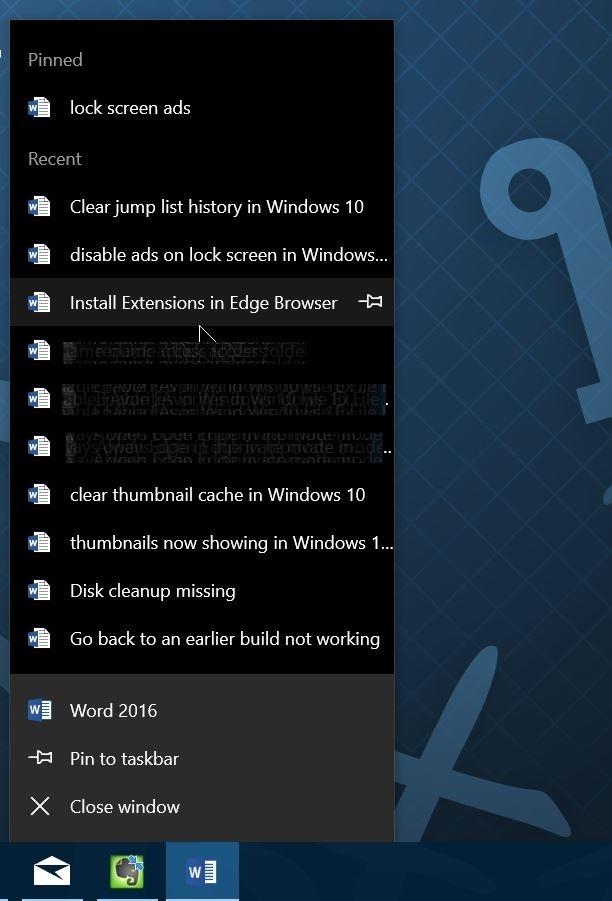
Windows 10 でジャンプ リストの履歴を削除する手順:
ステップ1:
デスクトップ上の空いているスペースを右クリックし、「個人用設定」を選択して、設定アプリケーションの「個人用設定」インターフェイスを開きます。
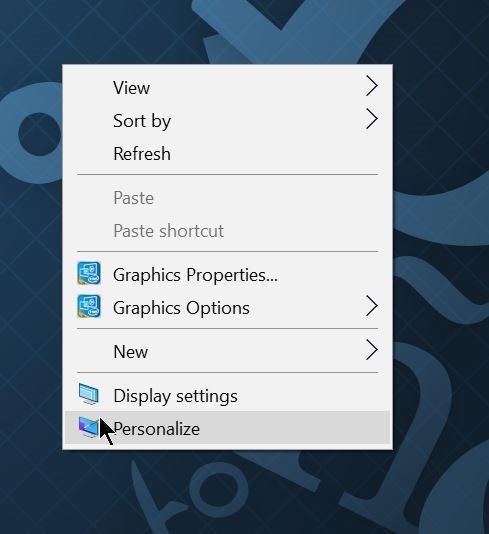
ステップ2:
「開始」をクリックします。
ステップ 3:
[スタート時のジャンプ リストに最近開いた項目を表示する] オプションまたはタスクバーオプションをオフにします。このオプションをオフにすると、ジャンプ リストの履歴が自動的に削除されます。
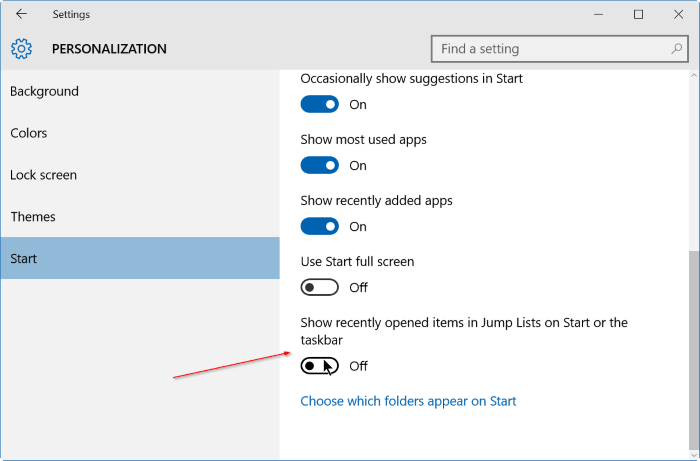
ステップ 4:
最後に、[スタート時に最近開いたアイテムをジャンプ リストに表示する] オプションまたはタスクバー オプションを再度開き、ジャンプ リスト機能の使用を続けます。
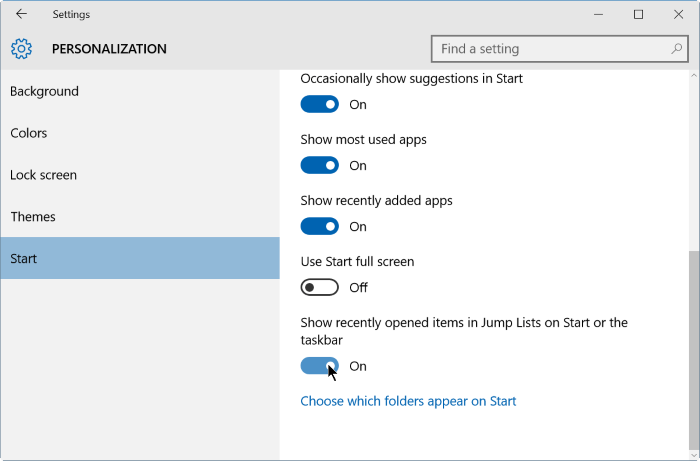
さらに、タスクバーのプログラム アイコンを右クリックして、ジャンプ リスト履歴の削除を確認できます。
以下のその他の記事を参照してください。
高速スタートアップで Windows 10 を「風のように早く」起動
幸運を!
このガイドでは、Windows 10でデフォルトの電源プラン(バランス、高パフォーマンス、省電力)を復元する方法を詳しく解説します。
仮想化を有効にするには、まず BIOS に移動し、BIOS 設定内から仮想化を有効にする必要があります。仮想化を使用することで、BlueStacks 5 のパフォーマンスが大幅に向上します。
WiFi 接続に接続するときにドライバーが切断されるエラーを修正する方法を解説します。
DIR コマンドは、特定のフォルダーに含まれるすべてのファイルとサブフォルダーを一覧表示する強力なコマンド プロンプト コマンドです。 Windows での DIR コマンドの使用方法を詳しく見てみましょう。
ソフトウェアなしで Windows 10 アプリをバックアップし、データを保護する方法を説明します。
Windows のローカル グループ ポリシー エディターを使用して、通知履歴の削除やアカウントロックの設定を行う方法を説明します。
重要なリソースを簡単に監視及び管理できる<strong>IP監視</strong>ソフトウェアがあります。これらのツールは、ネットワーク、インターフェイス、アプリケーションのトラフィックをシームレスに確認、分析、管理します。
AxCrypt は、データの暗号化に特化した優れたソフトウェアであり、特にデータ セキュリティに優れています。
システムフォントのサイズを変更する方法は、Windows 10のユーザーにとって非常に便利です。
最近、Windows 10にアップデートした後、機内モードをオフにできない問題について多くのユーザーから苦情が寄せられています。この記事では、Windows 10で機内モードをオフにできない問題を解決する方法を説明します。








